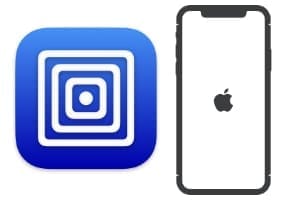在Mac上使用屏幕保护程序并不是一个坏主意!这可以避免OLED屏幕上的“燃烧”或法式“屏幕燃烧”(LCD不太受其约束)。这给工作区带来了不仅仅是同情的美学触感,当您离开几分钟时,更保密,甚至在Mac具有反应性时,您甚至可以要求密码。还要考虑一下,手表屏幕还可以在情况下保护您的电视您的Mac已连接到您的电视。除了阅读,我们还提供:
在Mac上使用屏幕保护程序:X分钟后激活屏幕。
单击Apple的菜单栏,系统首选项,然后在桌面和屏幕保护程序上。以下Macos Ventura(13.0),在改头换面后,您将单击,系统设置和屏幕保存菜单。
从提供您选择的手表屏幕模型中选择。您可以单击“预览”按钮以查看在全屏模式下获得的效果。
检查“启动节省后”框,然后选择触发Mac屏幕的时间。可以选择几种选择(1、2、5、10、20、30分钟甚至1小时)。
为了达到宜人的有用,您还可以通过检查“叠加时间”来显示时间,如果您不知道要选择哪个节省机,请验证选项“使用随机屏幕保护程序”。
在Mac上使用屏幕保护程序:手动启动保存
如果要手动启动手表屏幕,请单击“活动拐角...”按钮的右下角,然后从屏幕的4个角中进行选择,通过关联“启动”操作,从您想要的一个角落进行选择。单击确定按钮。从现在开始,当鼠标位于活动角上时,手表屏幕将触发。
在Mac上使用屏幕保护程序:在待机出口上需要密码
为了在活动悬挂或屏幕保护程序的活动后提高Mac的安全性。我们建议您在屏幕重新激活时激活密码。为此,请转到Apple菜单,系统偏好,然后在安全性和机密性上进行。检查“需要密码”框,然后选择一个触发计时器(立即,5秒,1分钟,5分钟,15分钟1小时,4小时或8小时)。
恢复活动时需要您的密码!